【裏技】Androidでよく見るサイト/ページのショートカットアイコンをホーム画面に作成する設定方法
公開日:
:
最終更新日:2020/10/28
Androidの使い方, まとめ記事, 神アプリ, 解決方法
「Android7.0.x」「Android6.0.x」「Android5.0.x」「Android4.0.x」を搭載したAndroidスマートフォン・タブレット(Nexus、Xperia、ARROWS、GALAXY、Zenfone、MotoRoLA、Huawei、HTCを予定)を利用している際に「よく見るWebサイトやブログを簡単にアクセスできるようにショートカットアイコンを作成できない」などのバグ不具合障害が一部のユーザー間で慢性的に発生しているようです。
下記が『【解決】Androidスマートフォン・タブレットでWebサイトのショートカットアイコンをホーム画面に設置できないバグ不具合障害の対処設定方法』についてのまとめです
- 「ホーム画面」→「設定アプリ」→「端末情報」→「システム・アップデート」から最新バージョンにアップデートします
- 「ホーム画面」→「GooglePlayストア」から「Chrome」を最新バージョンにアップデートします
- 「ホーム画面」→「Chrome」を起動→「よくみるWebサイト」を表示→画面右上の「・・・」を選択→「ホーム画面に追加」を選択します
- 「ホーム画面に追加」画面にて「アプリ名」を入力→「追加」を選択することでホーム画面にショートカットアイコンが作成されます
- 上記の設定でもお使いのデバイス本体上で発生しているバグ不具合障害が解決しない場合は下記の方法をお試しください
- 「ホーム画面」→「設定アプリ」→「端末情報」からスマートフォン・タブレット本体に搭載されている「Android」のバージョンを確認してください
- 「ホーム画面」→「設定アプリ」→「アプリケーション」からAndroidスマートフォン・タブレット本体の空き容量を確認し、不要なアプリをアンインストールしてください。
- 「ホーム画面」→「設定アプリ」→「アプリケーション」→該当のアプリもしくは「設定」アプリを選択→「ストレージ」→「キャッシュを消去」を選択し、Androidスマートフォン・タブレット本体のキャッシュファイルを削除してください
- 「ホーム画面」→「設定アプリ」→「アプリケーション」→該当のアプリもしくは「設定」アプリを選択→「強制終了」を選択します
- 「ホーム画面」→「設定アプリ」→「アプリケーション」→該当のアプリもしくは「設定」アプリを選択→「アップデートのアンインインストール(旧バージョンのみ)」を選択します
- 「ホーム画面」の「戻るボタン(画面右下)」を選択し、バッググラウンド画面からすべてのアプリを横にスワイプし、アプリを再起動後にもう一度してください
- 「電源(スリープ)ボタン」を長押し→「再起動」、「電源を切る(シャットダウン)」などから電源を落とし、再度電源をオンにし、ホーム画面からもう一度試してください
- 「電源(スリープ)ボタン」と「音量ボタン」を同時押し→Androidスマートフォン・タブレット本体を再起動したあとに、ホーム画面からもう一度お試しください
- 「Android」スマートフォン・タブレット本体横にある「SIMカード」が差し込まれていることを確認してください
関連記事
-

-
【解決】Googleフォトでアーカイブを作成/保存できない場合の対処設定方法
Googleから配信している「Android4.0.x」「Android5.0.x」「Androi
-

-
【裏技】Spotifyで再生中の音楽曲の歌詞を表示する設定方法(iPhone/Android対応)
Appleから発売されている最新モデル『iPhone6S』や『iPadmini4』などのiOSデバ
-

-
【解決】キングダムアプリが起動しない/ログインできないバグ不具合障害の対処設定方法
Appleから発売されている最新モデル『iPhone6S』や『iPadmini4』などのiOSデバ
-

-
【解決】AndroidでYouTubeのモバイルサイトが開けない/見れない場合の対処設定方法
Googleからリリースされている「android6.0」「Android5.0」「Android
-

-
【解決】AQUOSスマホを充電時に画面が自動的に暗くなる場合の対処設定方法
Googleから配信中の「Android8.0」「Android7.0」「Android6.0」「
-

-
【対策】iPhoneのiTunesStoreがホーム画面から消えた場合の対処設定方法(iOS10対応)
Appleから発売されている「iPhone」シリーズ(iPhone7Plus、iPhone6Sなど
-

-
【解決】Galaxyのカメラで文字を他の言語に自動翻訳できない場合の対処設定方法
Googleから配信中の「Android8.0」「Android7.0」「Android6
-

-
【解決】P9liteでホーム画面のランチャーアプリを変更できない場合の対処設定方法
Googleから配信されている最新バージョン「Android7.0」や旧型バージョン「Androi
-
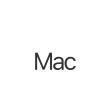
-
【解決】MagicMouseのBluetooth接続ができない/繋がらないバグ不具合障害の対処設定方法
Apple社から発売されている最新「iMac」シリーズや「MacBook(MacBookAir/P
-

-
【解決】Android7.0で夜間モード時のフィルターの色を変更できない場合の対処設定方法
Googleからリリースされている最新バージョン「android7.0」を搭載したAndroidス